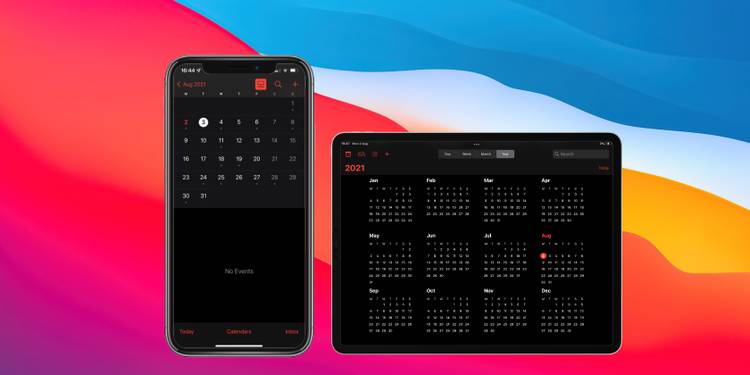
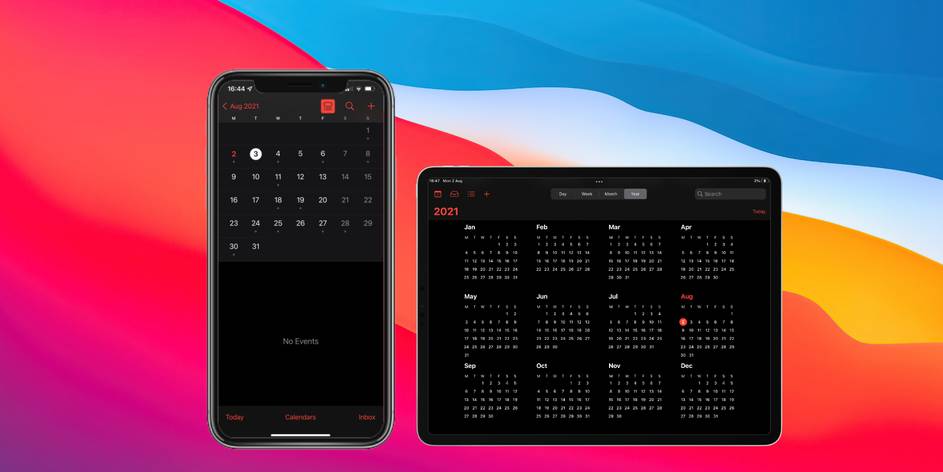
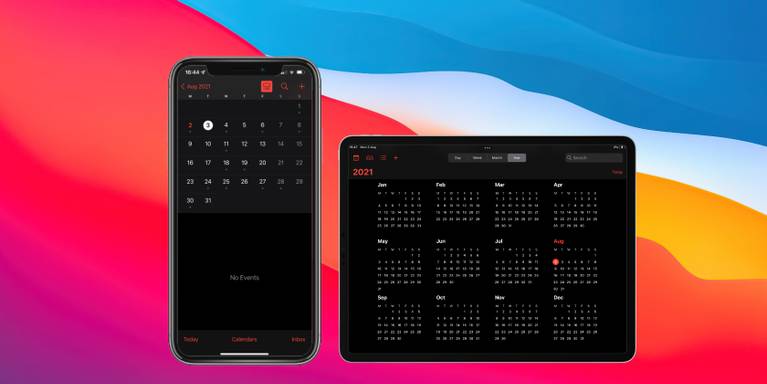
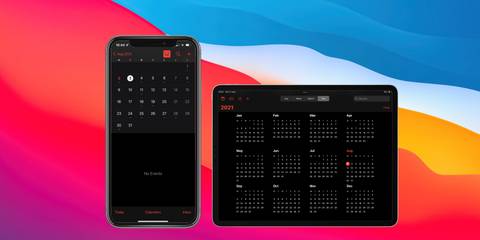
drtivá většina lidí plánuje svůj plán s kalendářem iPhone. Je snadné tužkou všechny své události do zařízení již v kapse. Ale občas, váš plán se změní, a budete muset odstranit události z něj.
zde je návod, jak odstranit události z kalendáře na iPhone a iPad.
jak odstranit události kalendáře na iPhone a iPad
je snadné odstranit události kalendáře na iPhone a iPad. Můžete to udělat přímo z aplikace.
Chcete-li tak učinit, otevřete aplikaci Kalendář a najděte událost, kterou chcete odstranit. K nalezení události můžete použít libovolný z pohledů.

klepnutím na událost ji otevřete. V dolní části obrazovky klepněte na možnost Odstranit událost.

tím se událost odstraní a zcela ji odstraní z kalendáře. Pokud nastavíte časové období na obsazeno, po odstranění události se automaticky vrátí zpět na dostupné.
jak odstranit opakující se události
pokud je událost, kterou se pokoušíte odstranit, nastavena na opakování, zobrazí se další možnost. To se zeptá, zda chcete odstranit pouze jednu událost, nebo všechny budoucí události.

jak jste možná uhodli z možností, klepněte na Smazat tuto událost pouze pro odstranění pouze této události v daný den, nebo klepnutím na Odstranit všechny budoucí události odstraňte jakékoli opakování události v budoucnu.
jak odstranit sdílenou událost
pokud s vámi někdo sdílel událost nebo ji Siri vyzvedl z jiné aplikace, uvidíte jinou sadu možností. Spíše než odstranit událost, uvidíte přijmout, možná, nebo odmítnout v dolní části obrazovky.

v tomto bodě, pravděpodobně budete mít událost nastavenou na přijatou. Pokud chcete událost smazat, stačí klepnout odmítl. Událost se již nebude zobrazovat ve vašem kalendáři, ale pokud si to později rozmyslíte, budete k ní mít přístup v doručené poště.
jak odstranit celý kalendář
pokud chcete, můžete smazat celý kalendář. Může to být kalendář, který již nepoužíváte, jeden z výchozích kalendářů svátků nebo spamový kalendář.
Chcete-li odstranit celý kalendář, klepněte na kalendáře ve středu spodní lišty. Klepnutím na název kalendáře jednou jej zrušíte. To znamená, že se v aplikaci již nezobrazí, ale stále budete moci znovu vybrat kalendář, abyste k němu měli přístup.

pokud byste raději kalendář nadobro odstranili,budete se muset vydat do aplikace Nastavení. Přejděte na kalendář v nastavení a potom klepněte na účty.

zamiřte do účtu pro kalendář, který chcete smazat. Poté deaktivujte možnost kalendáře.

poté již odstraněný kalendář v aplikaci neuvidíte. Mějte na paměti, že jakmile odstraníte kalendář, budete jej moci později znovu povolit pro aplikaci.
Získejte lepší kontrolu nad kalendářem
Naučte se, jak odstranit události kalendáře na iPhone a iPad, je nezbytnou součástí správy plánu. Nyní víte, jak to udělat, můžete efektivněji udržet na vrcholu svých událostí.
Connor Jewiss je internetový Junior Editor na MUO. Má 6 let zkušeností s psaním a editací pro technické publikace, stejně jako ve světě startupů tech. Vystupoval v novinách a časopisech ve Velké Británii, Connor má vášeň pro technologii.
Více Od Connor Jewiss